IN THIS ARTICLE
自定义网格资产处理
本教程演示如何使用
Scene Settings 来自定义 Open 3D Engine (O3DE) 的网格资产处理。在本教程中,您可以使用任何网格。O3DE 支持的主要 3D 场景格式是“.fbx”,因此在本教程中,建议使用保存为.fbx文件的简单网格资源。如果您没有自己的源资产,则可以使用 O3DE 提供的资产之一。
Note:了解用于创建网格源资产的 最佳实践 可以缓解您在处理 O3DE 网格时可能遇到的问题。有关网格支持的数据的技术细节,请参阅 支持的 3D 场景数据 表。
| O3DE 体验 | 完成时间 | 功能聚焦 | 最后更新 |
|---|---|---|---|
| 初级 | 10 分钟 | 使用 Scene Settings 对 .fbx 文件中的网格资产进行自定义处理。 | January 4, 2023 |
准备
将网格.fbx源资源放在项目的
扫描目录中,例如 Assets 子目录,以便
Asset Processor检测到它。
处理网格资产
当您将网格.fbx源资源放在项目的Assets目录中时,Asset Processor 会检测到该资源,检查其内容,并使用一组默认规则对其进行处理。要自定义处理网格资产的规则,请执行以下操作:
在 O3DE 编辑器 中,在 Asset Browser 中找到您的资源。如果您没有自己的资产,则可以在资产浏览器顶部的搜索字段中键入
.fbx,然后使用 O3DE 附带的.fbx文件之一。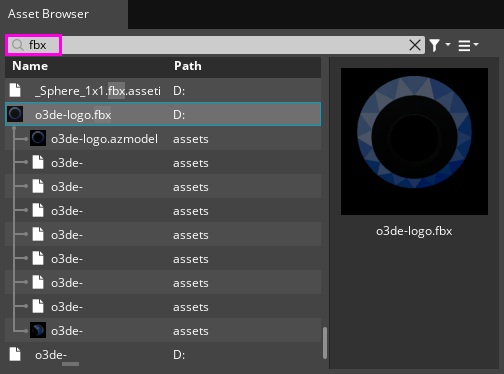
如果您的资产已处理完毕,您可能会看到该资产的预览图像,以及
.fbx源资产下方的产品资产列表。双击
.fbx源资源,然后选择 Edit Settings… 以打开 Scene Settings (场景设置)。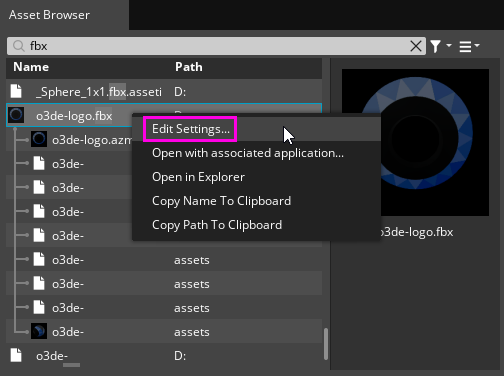
选择 Meshes 选项卡。
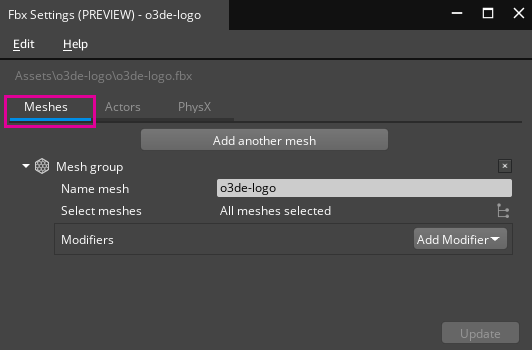
在上图中,有一个 Mesh group。默认情况下,源资产中的所有网格都作为单个网格组处理。每个网格组都会生成一组产品资产。您可以通过选择 Add another mesh (添加其他网格) 来创建其他网格组。
Name mesh 属性包含源资源的名称。此网格组的所有产品资产都使用此字符串作为其名称的前缀。当有多个网格组时,产品资产将显示在源资产下方的 Asset Browser 中,并按网格组名称进行组织。
Select meshes (选择网格) 属性显示为 All meshes selected(所有网格选定)。您可以选择
节点选择 按钮选择要包含在网格组中的网格。
添加修饰符以自定义资源的处理方式。选择 Add Modifier 按钮查看网格修改器列表,然后选择 Coordinate system change.
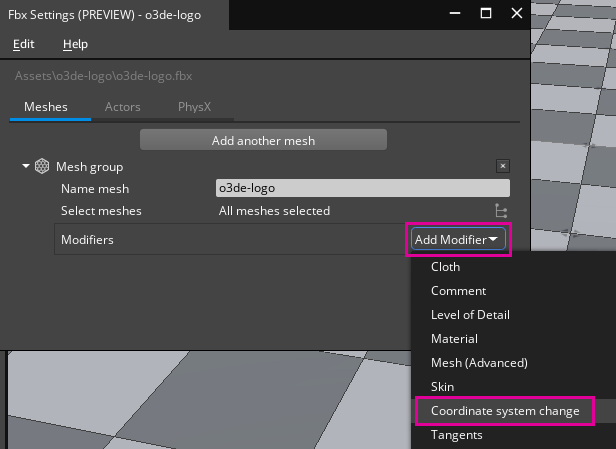
坐标系更改网格修饰符用于缩放或变换资产,适用于资产在 O3DE 中可能太小、太大或方向不正确的情况。默认情况下,修改器提供将网格旋转 180 度的单个选项。激活 Use advanced settings 切换以显示高级修饰符设置。
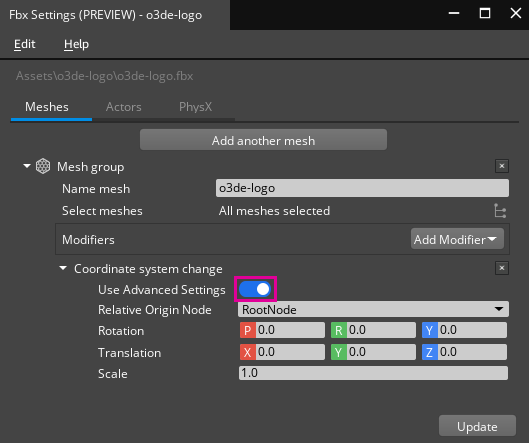
自定义资产的比例。将 Scale 属性设置为
5.0以将资源缩放到其大小的五倍。选择 Scene Settings (场景设置) 右下角的 Update (更新) 按钮。这将创建或更新
.assetinfosidecar 文件,并触发 Asset Processor 重新处理资产。当 Asset Processor 检测到
.assetinfo文件时,它会使用文件中的设置来处理相关的源资源。此 sidecar 文件被视为资产的源依赖项。这意味着,如果.assetinfo文件发生更改,即使源资产未更改,也会重新处理源资产。将
.azmodel产品资源从 Asset Browser 拖动到视区中。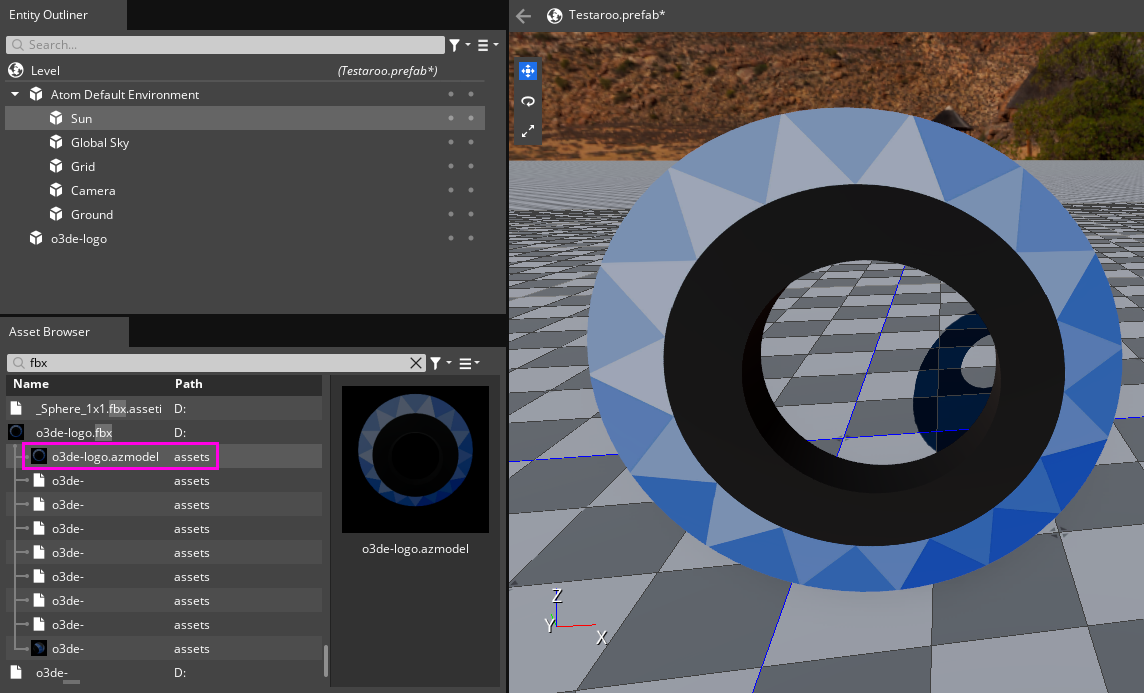
当您将资产拖动到视区中时,O3DE 会自动创建一个实体,该实体具有引用网格产品资产的 Mesh 组件。如果源资源包含已处理的材质,则这些材质会自动应用于网格。
